ធ្វើឱ្យរបារម៉ឺនុយប្រព័ន្ធ macOS Big Sur វែងជាងមុន និងមានតម្លាភាព ហើយជាលើកដំបូងទទួលបានមជ្ឈមណ្ឌលបញ្ជាស្រដៀងនឹងអ្វីដែលមាននៅក្នុងប្រព័ន្ធ (iOS) ដែលរួមបញ្ចូលធាតុគំនូរនៃរបារម៉ឺនុយនៅកន្លែងតែមួយ ដូច្នេះអ្នកមិនមាន ទោះយ៉ាងណាក៏ដោយ ដើម្បីចូលទៅកាន់ការកំណត់ប្រព័ន្ធជាច្រើន អ្នកប្រហែលជាចង់ដំឡើងធាតុម៉ឺនុយនៅក្នុងរបារម៉ឺនុយរបស់ Mac សម្រាប់ការចូលប្រើបានលឿន ងាយស្រួលជាងមុន និងចុចតែម្តង។
អ្នកអាចហៅទៅកាន់មជ្ឈមណ្ឌលបញ្ជានៅក្នុងប្រព័ន្ធ macOS Big Sur ដោយចុចកុងតាក់ពីរដងក្នុងរបារម៉ឺនុយ ដែលអ្នកអាចចូលប្រើការកំណត់ជាច្រើនដូចជាពន្លឺអេក្រង់ និង (AirDrop) និង (AirPlay) ក្ដារចុចខាងក្រោយបន្ទះ ហើយកុំ រំខានពីទីនេះ។
ដើម្បីធ្វើឱ្យអ្វីៗកាន់តែងាយស្រួល និងលឿនជាងមុន អ្នកប្រហែលជាចង់បន្ថែមការកំណត់ទាំងនេះដោយផ្ទាល់ទៅរបារម៉ឺនុយ ដែលអ្នកអាចធ្វើវាបានដោយធ្វើតាមជំហានទាំងនេះ៖
- ជ្រើសរើសរូបតំណាង (មជ្ឈមណ្ឌលបញ្ជា) ពីរបារម៉ឺនុយ។
- ជ្រើសរើស (ធាតុ) ពីបន្ទះឥឡូវនេះ។
- អូស និងទម្លាក់ពួកវានៅកន្លែងណាមួយនៅលើរបារម៉ឺនុយ។
- ឥឡូវនេះចុច (⌘ + ពាក្យបញ្ជា) នៅលើក្តារចុច ហើយអូសរូបតំណាងណាមួយដើម្បីផ្លាស់ទីវាទៅភាពងាយស្រួលរបស់អ្នក។
- ទោះបីជាវាមិនលុប ឬលុបការកំណត់ចេញពីផ្ទាំងបញ្ជាក៏ដោយ វាក៏បន្ថែមវាទៅរបារម៉ឺនុយផងដែរ។
អ្នកអាចអូសវត្ថុបញ្ជាស្ទើរតែទាំងអស់ទៅរបារម៉ឺនុយ ប៉ុន្តែចុះយ៉ាងណាបើធាតុម៉ឺនុយដែលអ្នកចង់បានមិននៅក្នុងផ្ទាំងបញ្ជា? កុំបារម្ភ អ្នកអាចសាកល្បងវិធីជំនួសបាន។
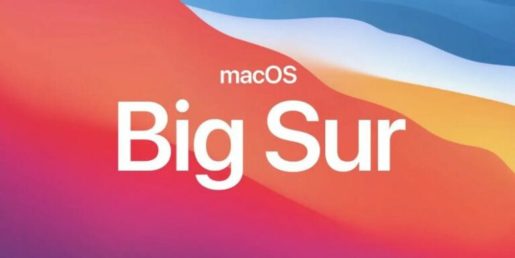
- ចុចរូបតំណាង Apple ហើយជ្រើសរើស (ចំណូលចិត្តប្រព័ន្ធ) ។
- ចុចលើ (Dock and Menu) ។
- ជ្រើសរើសធាតុម៉ឺនុយដែលអ្នកចង់បាននៅលើរបារម៉ឺនុយពីរបារចំហៀង។
- នៅទីនេះធីកប្រអប់នៅជាប់ (បង្ហាញក្នុងរបារម៉ឺនុយ) ដែលធាតុនឹងបង្ហាញភ្លាមៗនៅក្នុងរបារម៉ឺនុយ។
អ្នកក៏អាចប្រើវិធីនេះផងដែរ នៅពេលអ្នកចង់បន្ថែម ឬយកធាតុចេញពីបន្ទះមជ្ឈមណ្ឌលបញ្ជា ចំណាំថាការបញ្ចូលក្នុងរបារចំហៀងក៏បង្ហាញកន្លែងដែលមុខងារអាចប្រើបាន បើក ឬបិទ។
ដូចដែលអ្នកបានធ្វើនៅក្នុងកំណែមុនរបស់ macOS ដែរ នៅក្នុង macOS Big Sur អ្នកអាចចុចពាក្យបញ្ជានៅលើក្តារចុច ហើយចុច ហើយអូស ហើយទុកធាតុម៉ឺនុយនៅកន្លែងណាមួយនៅលើកុំព្យូទ័រ ឬអ្នកអាចជ្រើសរើសផ្លូវវែងជាងនេះ ដែលអ្នកអាចទៅ ( ចំណូលចិត្តប្រព័ន្ធ) បន្ទាប់មក (ចត និងមឺនុយ) ដោះជ្រើសរើសធាតុម៉ឺនុយ។









